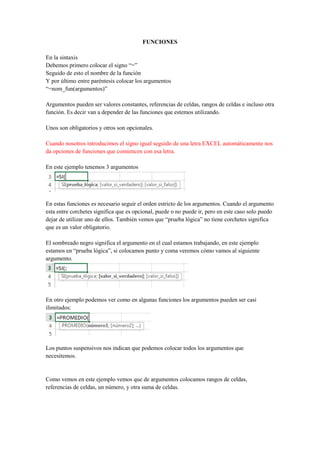
Funciones Excel esenciales
- 1. FUNCIONES En la sintaxis Debemos primero colocar el signo “=” Seguido de esto el nombre de la función Y por último entre paréntesis colocar los argumentos “=nom_fun(argumentos)” Argumentos pueden ser valores constantes, referencias de celdas, rangos de celdas e incluso otra función. Es decir van a depender de las funciones que estemos utilizando. Unos son obligatorios y otros son opcionales. Cuando nosotros introducimos el signo igual seguido de una letra EXCEL automáticamente nos da opciones de funciones que comiencen con esa letra. En este ejemplo tenemos 3 argumentos En estas funciones es necesario seguir el orden estricto de los argumentos. Cuando el argumento esta entre corchetes significa que es opcional, puede o no puede ir, pero en este caso solo puedo dejar de utilizar uno de ellos. También vemos que “prueba lógica” no tiene corchetes significa que es un valor obligatorio. El sombreado negro significa el argumento en el cual estamos trabajando, en este ejemplo estamos en “prueba lógica”, si colocamos punto y coma veremos cómo vamos al siguiente argumento. En otro ejemplo podemos ver como en algunas funciones los argumentos pueden ser casi ilimitados: Los puntos suspensivos nos indican que podemos colocar todos los argumentos que necesitemos. Como vemos en este ejemplo vemos que de argumentos colocamos rangos de celdas, referencias de celdas, un número, y otra suma de celdas.
- 2. FUNCIONES QUE SE ESTUDIARAN
- 3. EJEMPLOS DE ALGUNAS FUNCIONES Ahora tenemos que verificar que si obtenemos resultados con decimales para redondear debemos utilizar NECESARIAMENTE la función redondear. Concatenar funciones: PARA DEDONDEAR:
- 4. OPERADORES DE TEXTO 1. UTILIZANDO EL OPERADOR AMBERZANT & PARA COLOCAR UN ESPACIO COLOCAMOS COMILLAS También entre comillas podemos colocar un guion o cualquier otra palabra o símbolo 2. UTILIZANDO LA FUNCIÓN CONCATENAR
- 5. Aquí se puede ver como se concateno una gran cantidad de funciones: También al texto lo podemos colocar en mayúsculas con la función MAYUSC o en minúsculas con la función MINUN. O tipo nombres Propio “NOMPROPIO” FUNCIONES QUE NO REQUERIEN UN ARGUMENTO
- 7. PARA IMPRIMIR Para imprimir una hoja sin que aparezca el mensaje de error, Aquí podemos usar la función SI.ERROR para que salga en blanco usando comillas espacio comillas, u algún otro valor para que se muestre.
- 8. FUNCIÓN CONTAR Contar blanco. Espacios en blanco CONTAR.- contar números Contar sí. Con una condición Contar sí. Conjunto. Con dos condiciones Contara.- contar celdas CONTARA para celdas no vacías. CONTAR.- PARA SOLO NUMEROS
- 9. CONTAR BLANCO.- Para celdas que estén en blanco Para contar también datos vacíos en un rango de celdas. CONTAR.SI Para contar con UNA condición. Para caracteres especiales entre comillas como > CONTAR.SI.CONJUNTO Para contar con dos o más condiciones
- 10. Para CONTAR.SI con una referencia a celda usaremos el amerizan “&”
- 11. FUNCION SI Si condicional simple.- 1. con condición simple Prueba lógica.- es la condición. VsV.- es proceso 1 VsF.- es proceso 2 Ejemplo: O invirtiendo los papeles
- 12. 2. Si condicional simple. Con condición compuesta (dos o más condiciones unidad por el operador lógico Y, O) Tabla de valores Ejemplo: Si condicional anidada Se utiliza cuando existen más de dos posibles respuestas. =SI (C1; SÍ (C2; SI (C4; R1; R2); R3); SI (C3; R4; R5))
